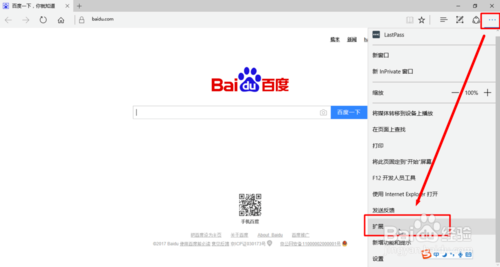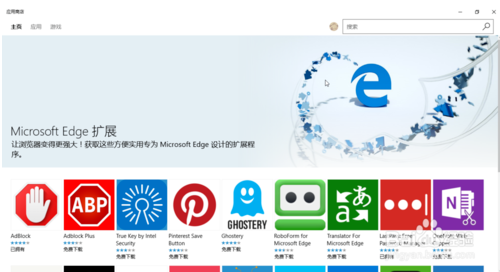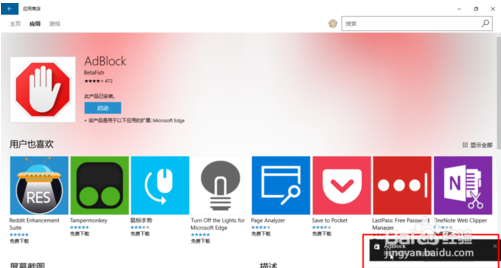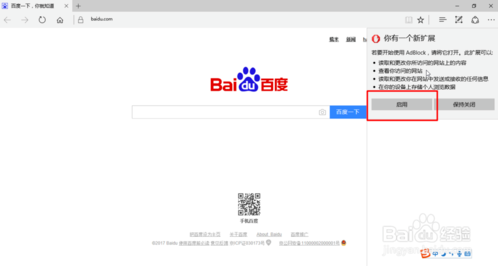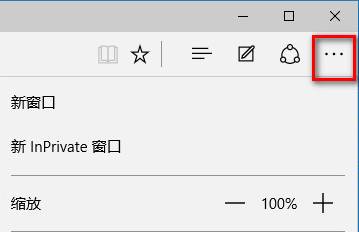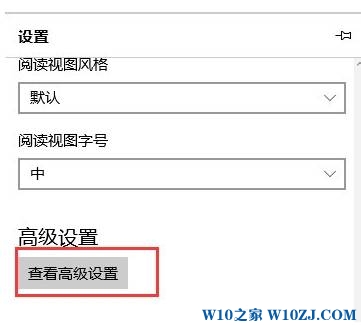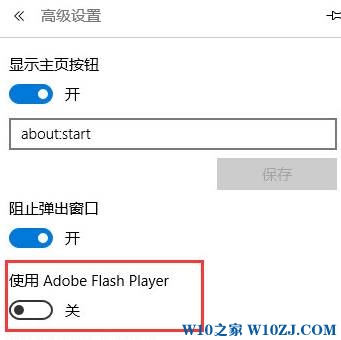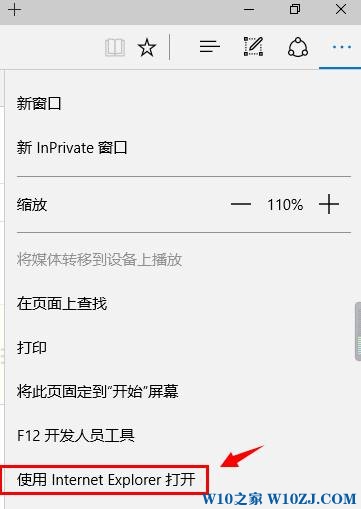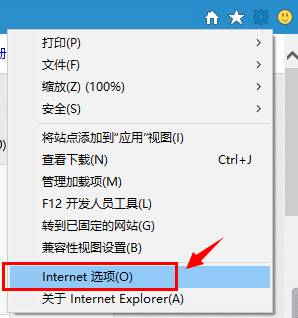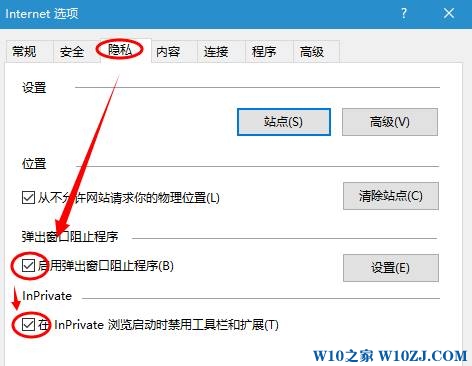| win10 edge浏览器禁止弹窗广告的方法教程 | 您所在的位置:网站首页 › edge怎么关闭弹窗阻止 › win10 edge浏览器禁止弹窗广告的方法教程 |
win10 edge浏览器禁止弹窗广告的方法教程
|
win10电脑发布也已经有段时间了,自己感觉用的还不错,特别是win10自带的edge浏览器,打开网页速度非常快,我个人使用起来也感觉不错,不过,它也有不足的地方,不像其他浏览器有拓展插件,现在edge浏览器暂时还没有,所以在屏蔽广告方面显然是有心无力,现在许多网页都有弹出式窗口广告,那么怎么屏蔽这些广告呢?其实很简单。
win10 edge浏览器禁止弹窗广告的方法: 方法一: 打开 Microsoft Edge 浏览器,点击右上角的三个小点,然后点击“扩展”
然后点击“从应用商店获取扩展”,此时会弹出另一个界面,即Windows 10自带的应用商店,就是下图这个
找到如图所示的这两个扩展,任选其一即可,两个功能是一样的,以第一个为例,点击进入,然后再点击“安装”,安装好了之后,右下角会弹出提示。
此时再回到 Microsoft Edge浏览器就会看到提示,点击“启用”即可
方法二: 1、在浏览器右上角点击【...】菜单按钮,在弹出菜单的中点击【设置】窗口;
2、点击【查看高级设置】;
3、将【使用Adobe Flash Player】的开关关闭;
4、使用Edge打开任意然后重新点击【。。。】按钮,点击【使用Internet Explorer 打开】;
5、点击右上角的【齿轮】按钮,选择【Internet 选项】;
6、切换到【隐私】选卡,在下面将【启用弹出窗口阻止程序】和【在 lnprivate 浏览器启动时禁用工具栏和扩展】的勾勾选,点击【应用】—【确定】即可。
以上介绍的内容就是关于win10 edge浏览器禁止弹窗广告的具体方法,不知道会大家学会了没有,如果你也有同样的问题的话可以按照小编介绍的方法自己动手操作,希望可以帮助大家解决问题,谢谢!!!了解更多的教程资讯请关注我们系统天地网站~~~~ |
【本文地址】